7 طرق بسيطة لجعل هاتف سامسونج الخاص بك يبدو أقل مللاً

ليس بالضرورة أن يبدو هاتف سامسونج جالاكسي الفاخر مطابقًا تمامًا لأي هاتف آخر في السوق. مع بعض التعديلات البسيطة، يمكنك جعله أكثر خصوصية وأناقة وتميزًا.
تقدم Apple مجموعة متنوعة من خيارات التخصيص لأجهزتها، بما في ذلك ثلاث طرق مختلفة لتغيير صوت شحن iPhone الافتراضي.
جدول المحتويات
هناك 3 طرق يمكنك استخدامها لتغيير صوت شحن جهاز iPhone الخاص بك. يمكنك اختيار استخدام الأغنية بأكملها، أو جزء منها، أو النص الذي سينطقه Siri في كل مرة تقوم فيها بشحن جهاز iPhone الخاص بك. هذه النصائح فعالة بغض النظر عن طريقة شحن جهاز iPhone الخاص بك.
قبل أن نبدأ، من المهم أن نلاحظ أنه لا يمكنك تغيير صوت شحن جهاز iPhone الخاص بك حرفيًا. الصوت الجديد هو مجرد صوت آخر يتم تشغيله بعد الصوت الافتراضي. ومع ذلك، إذا واصلت القراءة، فستعرض لك المقالة اختصارًا لإيقاف تشغيل الصوت الافتراضي حتى تسمع فقط الصوت المخصص عند توصيل شاحن الهاتف وفصله.
لتغيير صوت الشحن على نظام التشغيل iOS، ستحتاج إلى استخدام تطبيق Shortcuts المدمج. هناك العديد من عمليات الأتمتة المفيدة لجهاز iPhone التي يمكنك إنشاؤها في تطبيق Shortcuts، وتغيير صوت شحن iPhone هو أحدها فقط. يمكنك إعادة تثبيت تطبيق Shortcuts من App Store إذا قمت بإلغاء تثبيته عن طريق الخطأ.
بمجرد تنزيل تطبيق Shortcuts، قم بتشغيله واتبع الخطوات التالية:
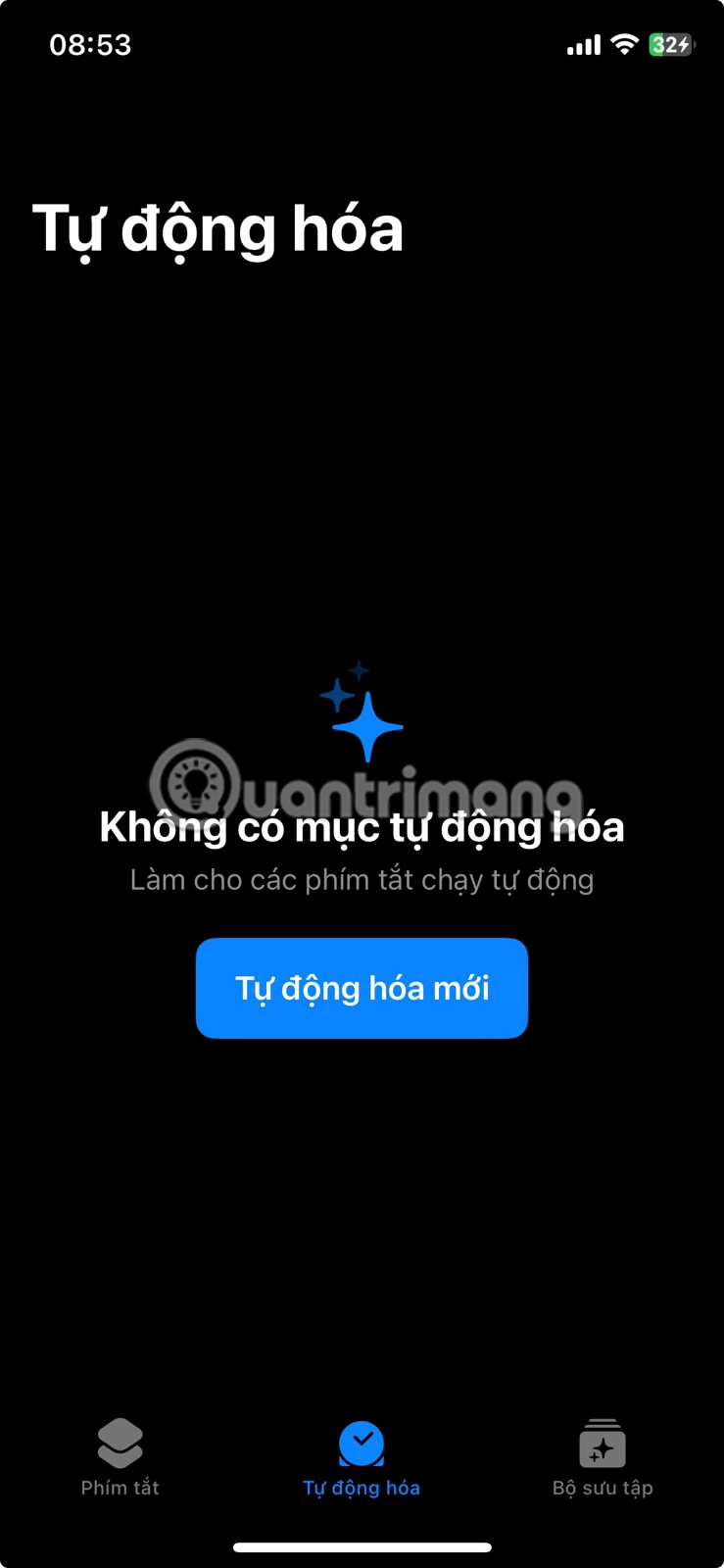
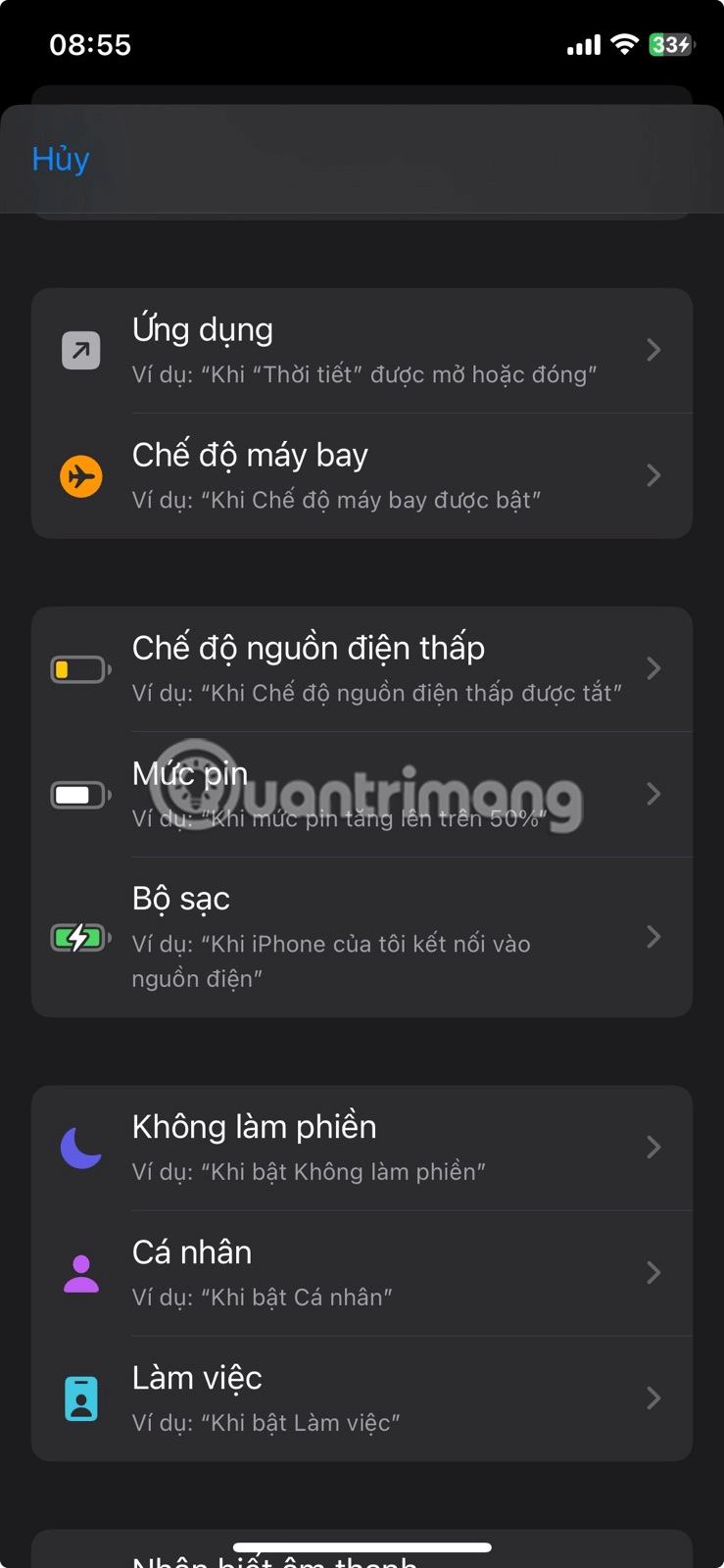
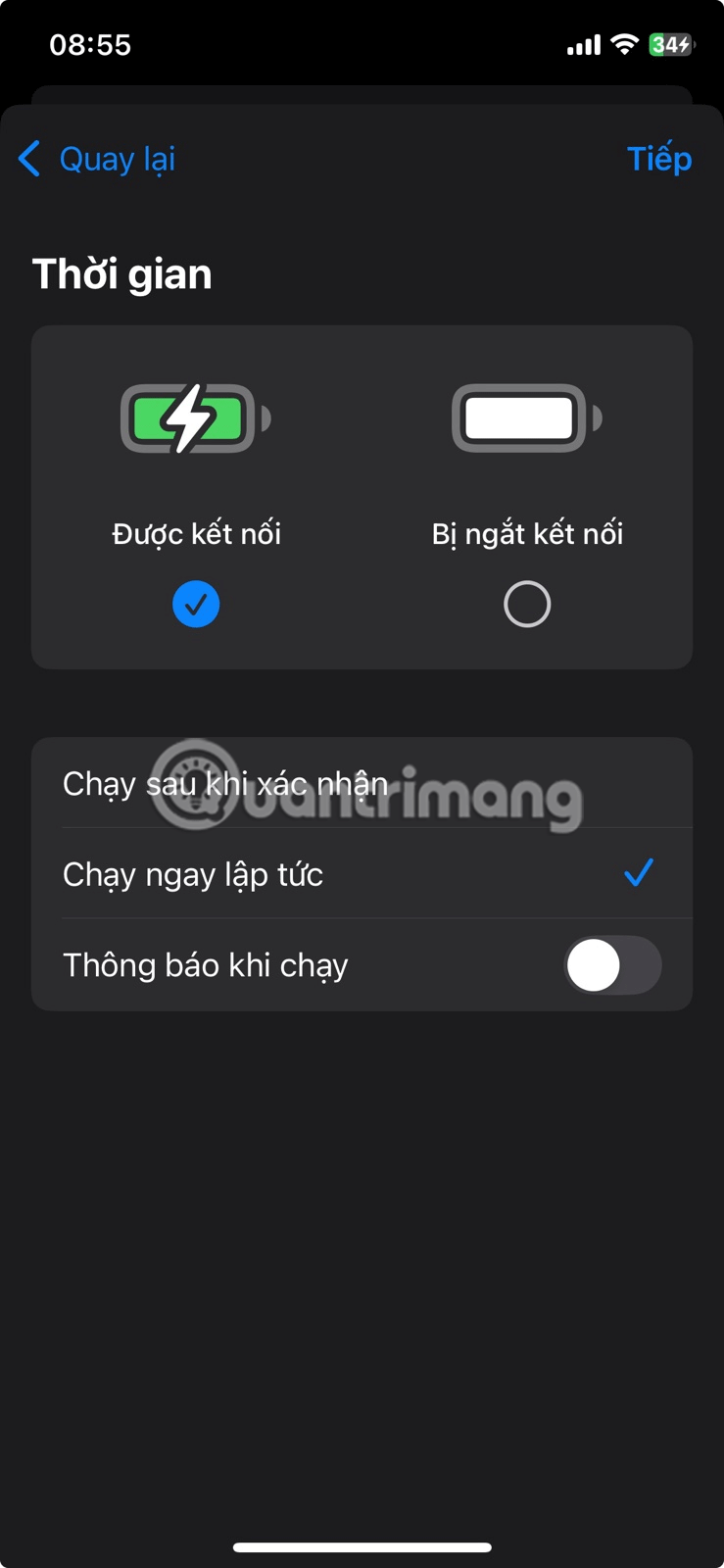
إذا قمت بتنزيل أغنية من Apple Music وتريد أن يقوم جهاز iPhone الخاص بك بتشغيل الأغنية بأكملها في كل مرة تقوم بتوصيله، فاتبع الخطوات التالية:
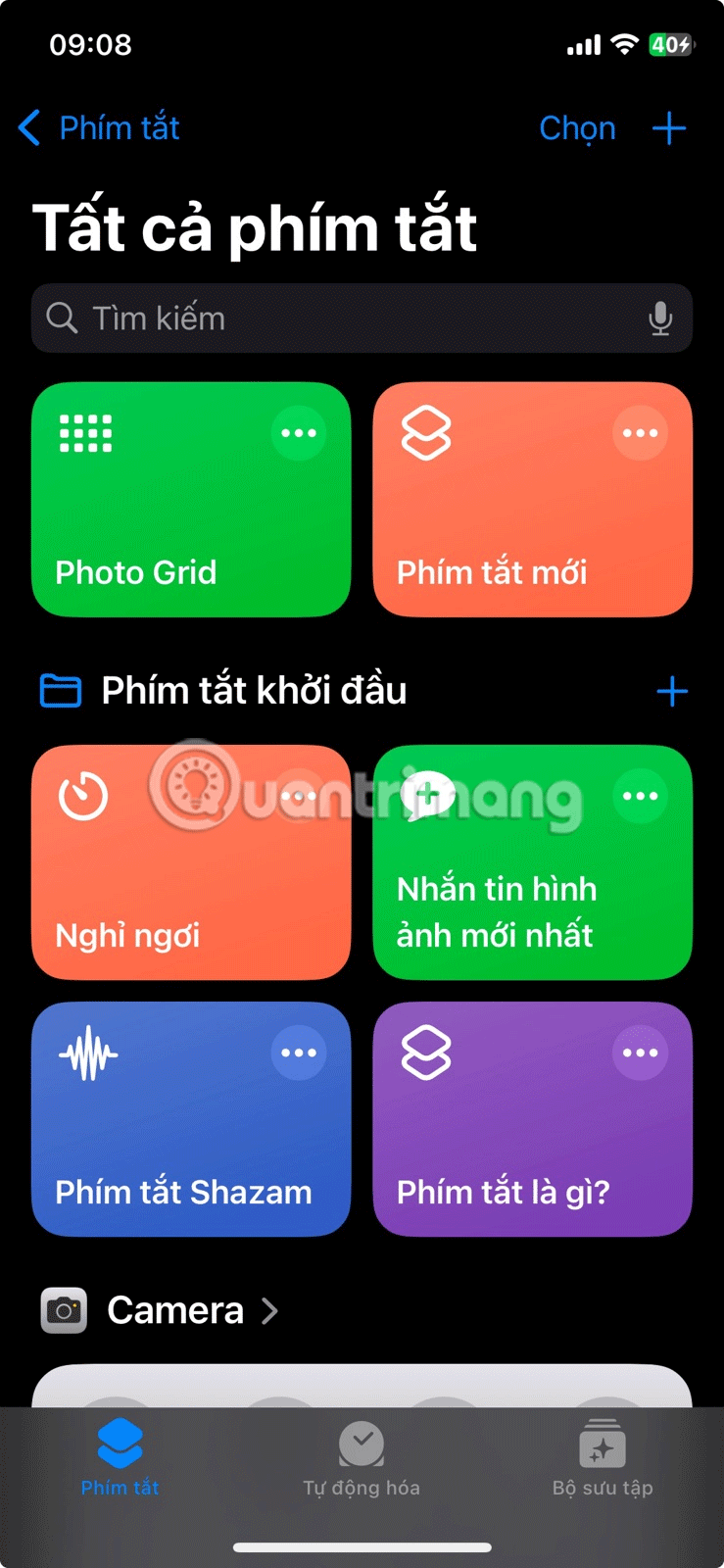
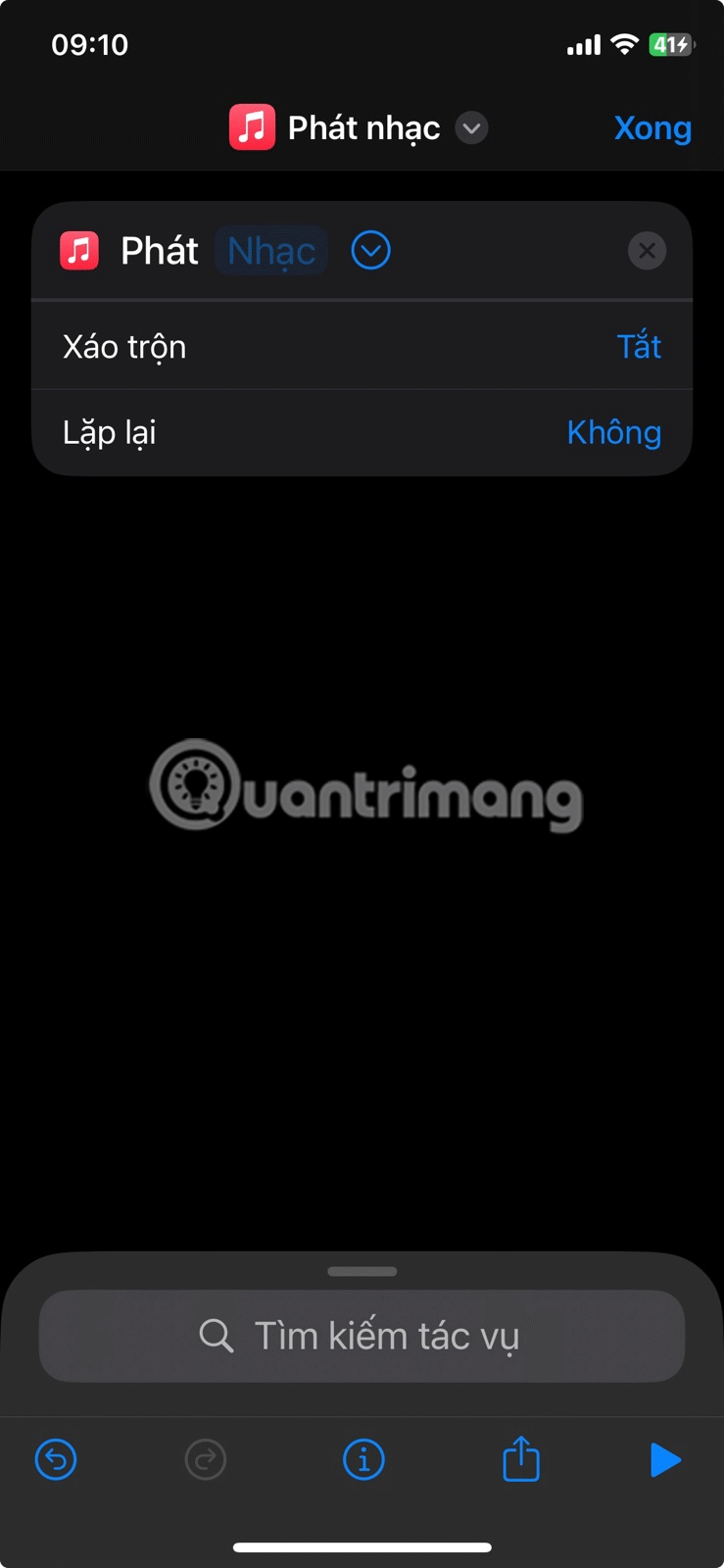
يمكنك استخدام مقطع صوتي قصير إذا كنت لا ترغب في تحويل صوت شحن جهاز iPhone الخاص بك إلى أغنية كاملة. يمكن أن يكون مقطع الصوت بطول من 1 إلى 3 ثوانٍ، ولكن يجب أن يكون بتنسيق يمكن لـ Apple قراءته، مثل MP3 أو AIFF أو WAV .
قد تحتاج إلى تحويل الملف من MP4 إلى MP3 أو أي تنسيق مناسب آخر قبل استخدامه كصوت شحن لجهاز iPhone الخاص بك. بمجرد تنزيل الأصوات، حان الوقت لإنشاء أول أتمتة لتعيين صوت الشحن المخصص لك.
أولاً، قم بنسخ المقطع الصوتي إلى الحافظة الخاصة بك عن طريق فتحه في تطبيق الملفات والنقر فوق " مشاركة" في الزاوية اليسرى السفلية من الشاشة. في قائمة المشاركة ، انقر فوق نسخ .

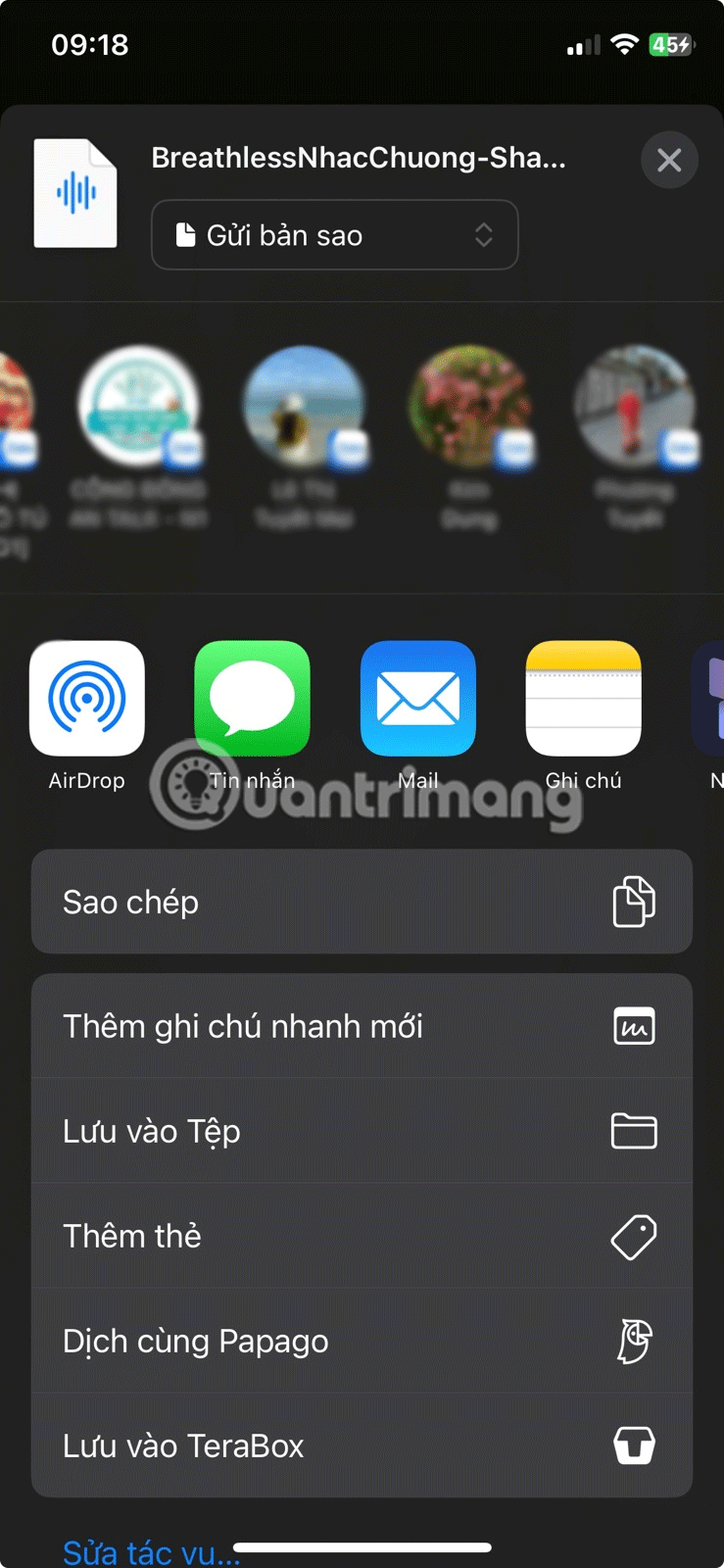
افتح تطبيق Shortcuts واتبع الخطوات المذكورة أعلاه لإنشاء أتمتة تعتمد على توصيل الشاحن أو فصله. ثم اتبع الخطوات التالية:

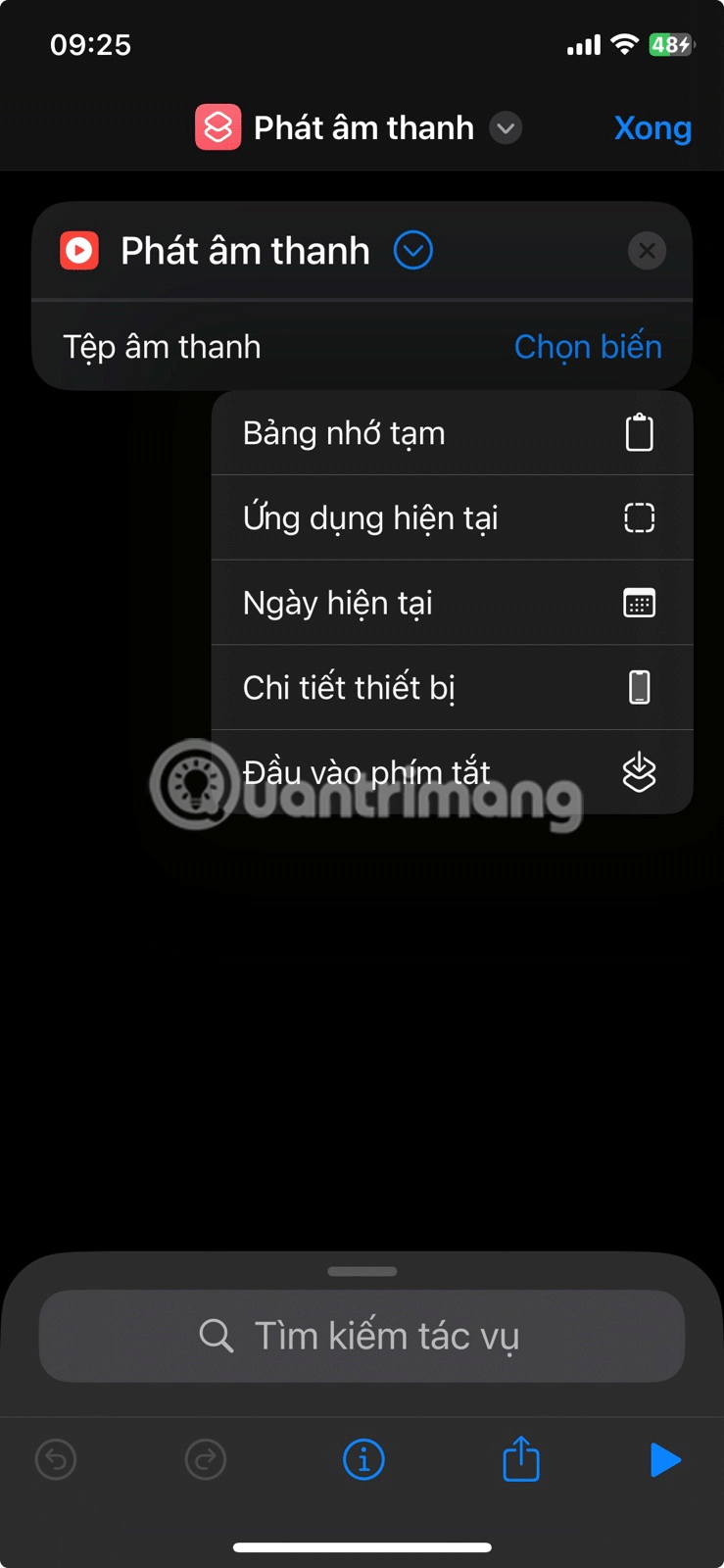

اعتمادًا على كيفية إعداد الأتمتة، سيتم تشغيل الصوت عند توصيل هاتفك بالطاقة أو فصله عنها.
إذا لم يكن هناك صوت محدد عند توصيل جهاز iPhone الخاص بك، فيمكنك أن تطلب من Siri أن تقول شيئًا ما بدلاً من ذلك. اتبع الخطوات لإنشاء الأتمتة المذكورة أعلاه، ثم عندما تصل إلى صفحة إضافة إجراء :
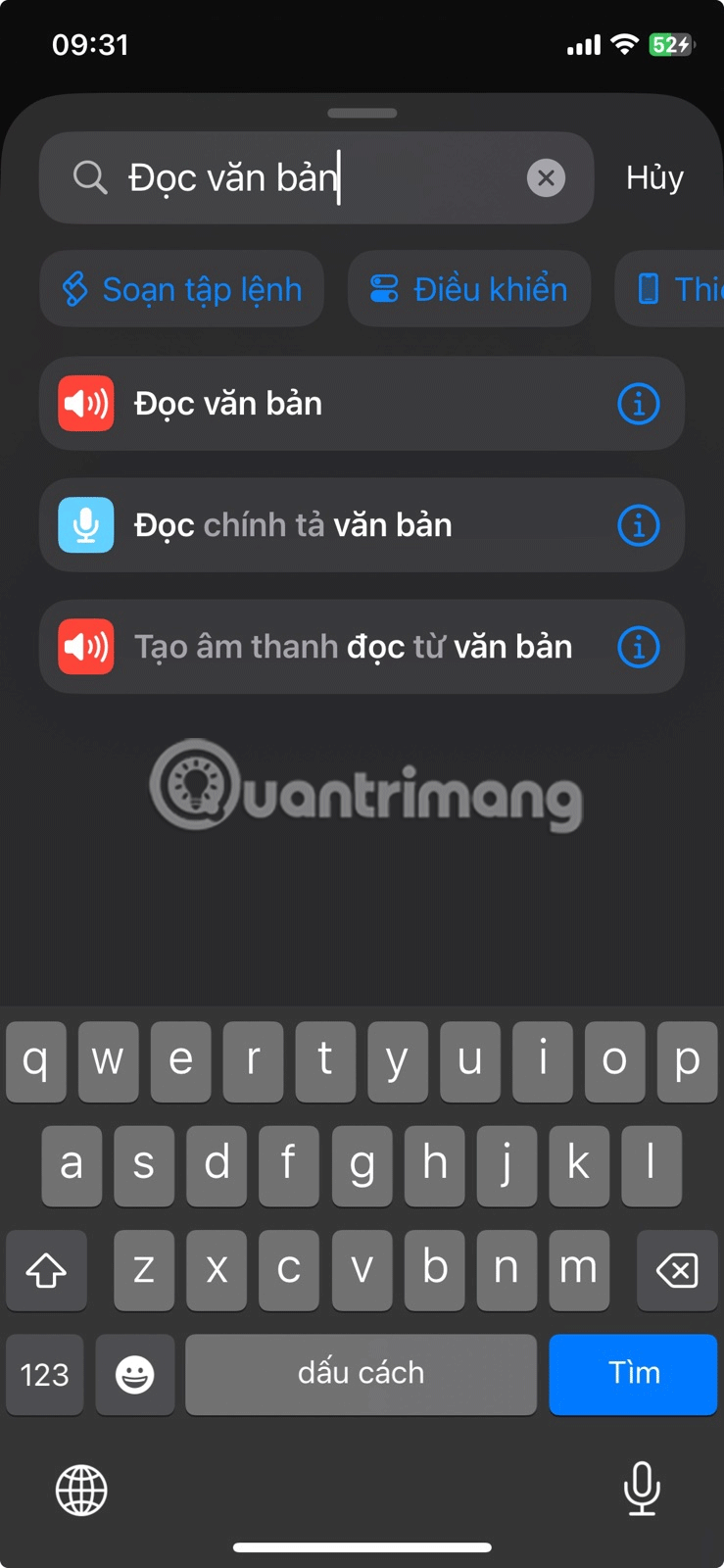
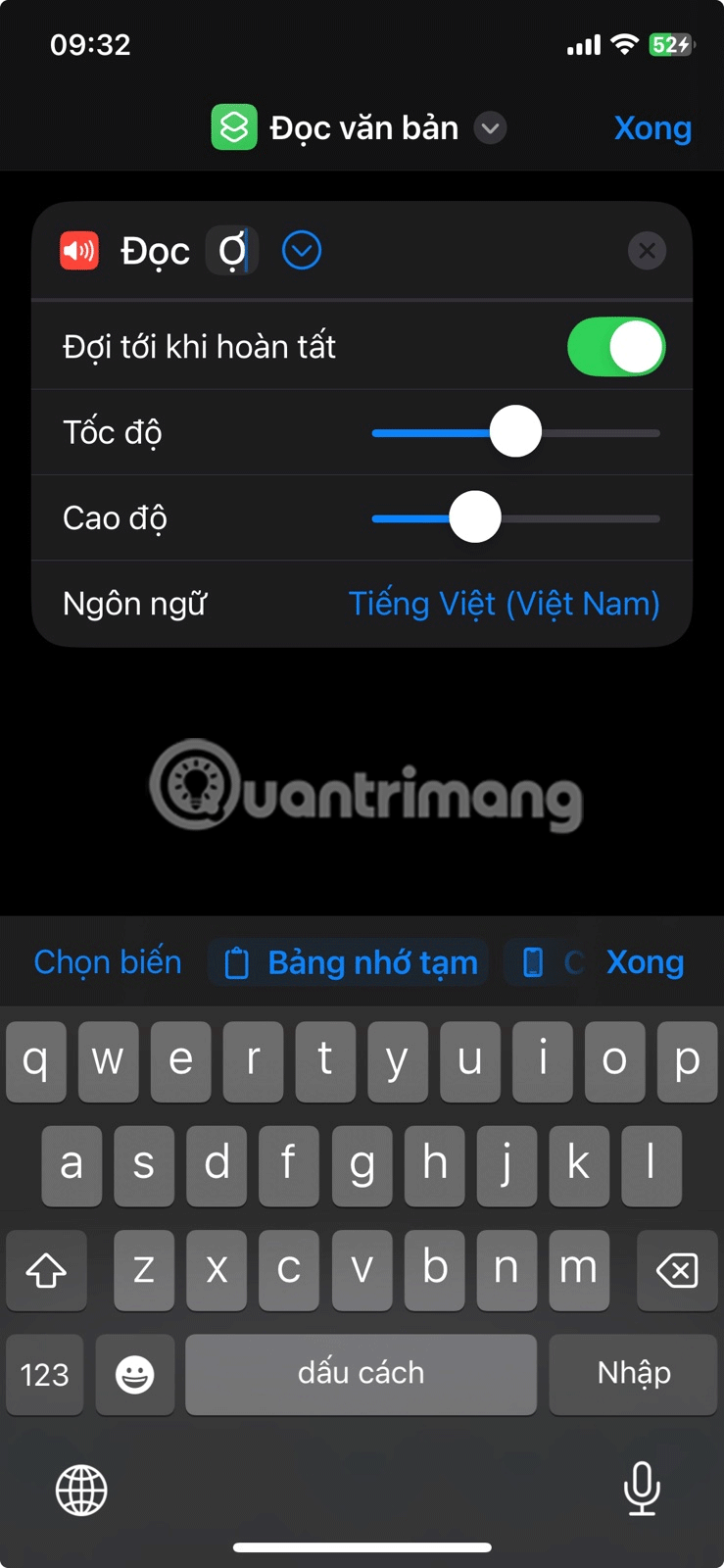
لسوء الحظ، الطريقة الوحيدة لكتم صوت الشحن الافتراضي هي وضع جهاز iPhone الخاص بك في الوضع الصامت. يمكنك القيام بذلك على أجهزة iPhone القديمة باستخدام المفتاح الموجود على الجانب الأيسر من iPhone. تحتوي أجهزة iPhone الحديثة على زر إجراء، والذي سيضع الهاتف في الوضع الصامت بشكل افتراضي.

على الرغم من أن الوضع الصامت لن يصدر صوت الشحن الافتراضي، إلا أنك ستظل تسمع صوت طنين أو اهتزاز عند توصيل الجهاز بالكهرباء. يمكنك إيقاف تشغيل هذه الميزة في الإعدادات > الأصوات واللمس . قم بالتمرير إلى أسفل القائمة ثم قم بإيقاف تشغيل نظام اللمس .

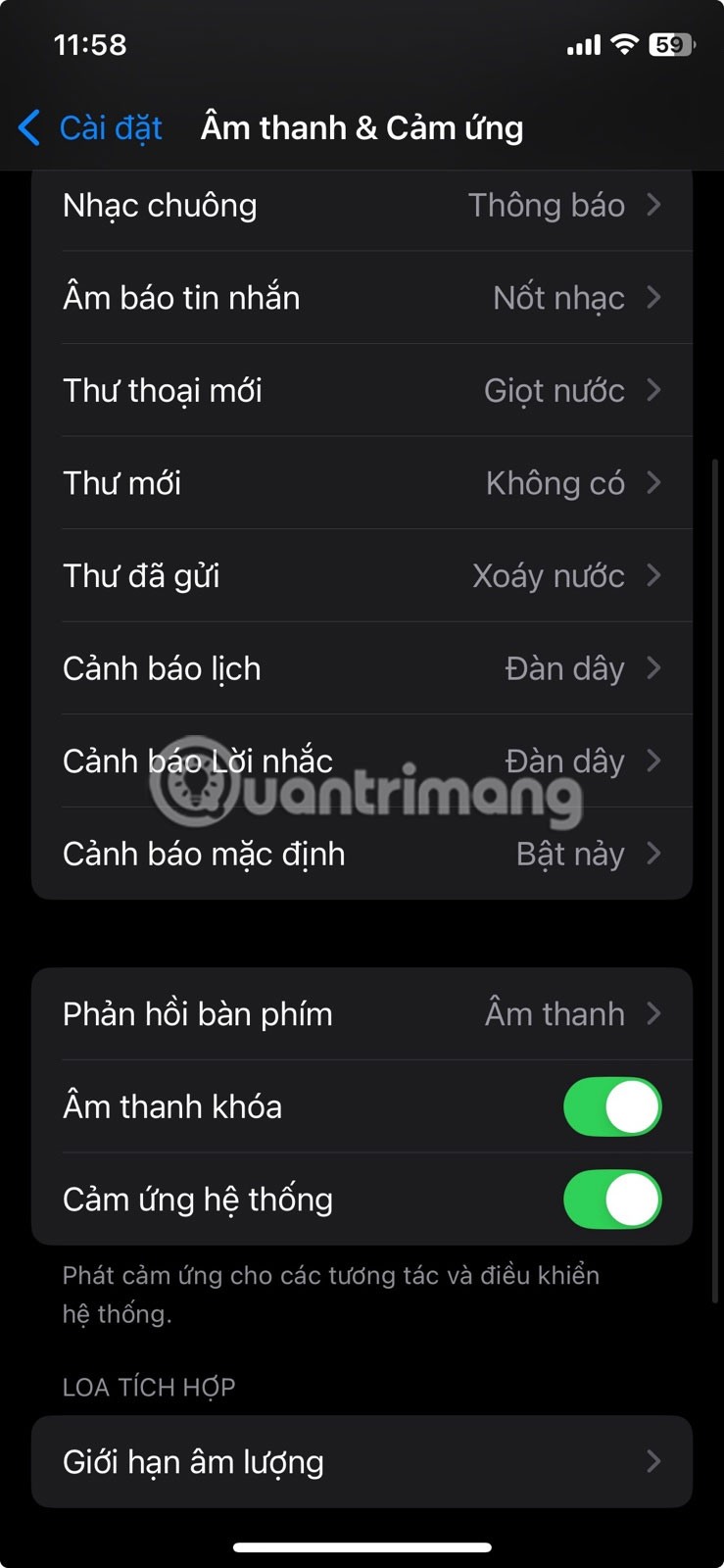
تذكر أنه عندما تضع جهاز iPhone الخاص بك في الوضع الصامت وتطفئ خاصية System Touch، فلن يرن جهاز iPhone الخاص بك عند تلقي مكالمات أو رسائل واردة. لذا، تذكر أن تقوم بإيقاف تشغيل الوضع الصامت عند انتهاء شحن هاتفك. بالإضافة إلى ذلك، يمكنك إعداد اختصار لوضع هاتفك في وضع الرنين عند فصله عن الشاحن.
الآن، عندما تقوم بفصل هاتفك، سيتم إيقاف تشغيل الوضع الصامت تلقائيًا وإعادة تشغيل نغمة الرنين مرة أخرى، حتى لا يتعين عليك التذكر.
إن تغيير صوت الشحن على جهاز iPhone الخاص بك يعد تغييرًا صغيرًا لطيفًا، حتى لو لم يكن عميقًا كما يرغب بعض الأشخاص. تتضمن الإصدارات الأحدث من نظام التشغيل iOS خيارات تخصيص أكثر لجعل جهاز iPhone الخاص بك أكثر تفردًا وشخصية.
حظ سعيد!
انظر أيضا:
ليس بالضرورة أن يبدو هاتف سامسونج جالاكسي الفاخر مطابقًا تمامًا لأي هاتف آخر في السوق. مع بعض التعديلات البسيطة، يمكنك جعله أكثر خصوصية وأناقة وتميزًا.
بعد أن سئموا من نظام التشغيل iOS، تحولوا أخيرًا إلى هواتف Samsung، وليس لديهم أي ندم على هذا القرار.
تتيح لك واجهة ويب حساب Apple في متصفحك عرض معلوماتك الشخصية، وتغيير الإعدادات، وإدارة الاشتراكات، والمزيد. ولكن في بعض الأحيان، قد لا تتمكن من تسجيل الدخول لأسباب متعددة.
سيساعدك تغيير DNS على iPhone أو تغيير DNS على Android في الحفاظ على اتصال مستقر وزيادة سرعة اتصال الشبكة والوصول إلى المواقع المحظورة.
عندما تصبح ميزة "العثور على موقعي" غير دقيقة أو غير موثوقة، قم بتطبيق بعض التعديلات لجعلها أكثر دقة عندما تكون هناك حاجة إليها بشدة.
لم يتوقع الكثير من الناس أبدًا أن تصبح الكاميرا الأضعف في هواتفهم سلاحًا سريًا للتصوير الإبداعي.
الاتصال قريب المدى هو تقنية لاسلكية تسمح للأجهزة بتبادل البيانات عندما تكون قريبة من بعضها البعض، عادة في غضون بضعة سنتيمترات.
قدمت Apple ميزة "الطاقة التكيفية"، التي تعمل جنبًا إلى جنب مع وضع الطاقة المنخفضة. كلاهما يُطيل عمر بطارية iPhone، لكنهما يعملان بطرق مختلفة تمامًا.
مع تطبيقات النقر التلقائي، لن تحتاج إلى القيام بالكثير عند لعب الألعاب أو استخدام التطبيقات أو المهام المتاحة على الجهاز.
اعتمادًا على احتياجاتك، من المرجح أن تحصل على مجموعة من الميزات الحصرية الخاصة بـ Pixel تعمل على جهاز Android الحالي لديك.
لا يتضمن الإصلاح بالضرورة حذف صورك أو تطبيقاتك المفضلة؛ حيث يتضمن One UI بعض الخيارات التي تسهل استعادة المساحة.
يتعامل معظمنا مع منفذ شحن هواتفنا الذكية كما لو أن وظيفته الوحيدة هي الحفاظ على شحن البطارية. لكن هذا المنفذ الصغير أقوى بكثير مما يُفترض به.
إذا كنت قد سئمت من النصائح العامة التي لا تنجح أبدًا، فإليك بعض النصائح التي غيّرت بهدوء طريقة التقاط الصور.
إذا كنت تبحث عن هاتف ذكي جديد، فأول ما ستقع عليه عيناك بطبيعة الحال هو ورقة المواصفات. فهي مليئة بمعلومات عن الأداء، وعمر البطارية، وجودة الشاشة.
عند تثبيت تطبيق على جهاز iPhone من مصدر آخر، ستحتاج إلى تأكيد موثوقية التطبيق يدويًا. بعد ذلك، سيتم تثبيت التطبيق على جهاز iPhone الخاص بك للاستخدام.












